はじめに
本ドキュメントでは、Cisco TelePresence Management Suite (TMS) が使用する SQL のデータベースに最大サイズを設定する手順を紹介します。
データベースのサイズが、事前に想定していた以上に、肥大化することを防ぐ目的で最大サイズを設定できます。
なお、最大サイズに達すると、データベースに対するそれ以上の書き込みは停止し、TMS が正常に動作できなくなりますので、設定する値については注意が必要です。
TMS がメインで使用する tmsng の最大サイズの目安としては、Install Guide に Large Deployment では 20〜30GB 程度となりうる旨の情報があります。
最大サイズの初期値
TMS15.7 の例ですが、新規インストール直後の最大サイズは、tmsng, tmspe などのデータベースは『無制限』、tmsng_log, tmspe_log などのデータベースのトランザクションログは『2097152 MB』に設定されています。
TMS Webui > 管理ツール > TMS サーバメンテナンス の『データベースファイルおよびサイズの情報』で確認できます。
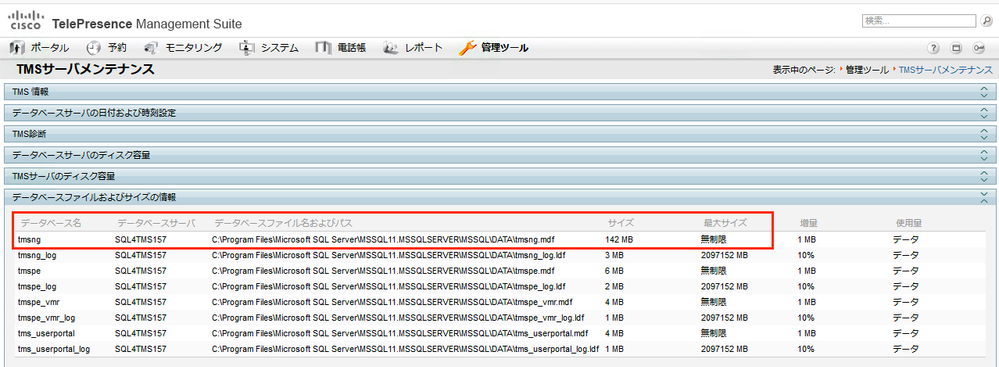
最大サイズの変更手順
1. SQL Server が動作している Windows にログインし、Microsoft SQL Server Management Studio を起動します。
2. 最大サイズを変更したい Database (ここでは tmsng) を右クリックして、Properties をクリックします。
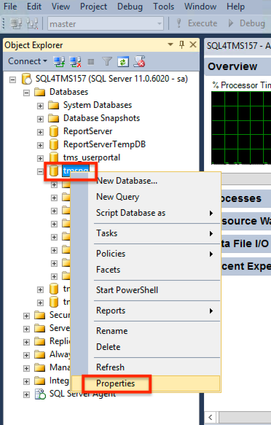
3. 左のメニューで Files をクリックし、tmsng の Autogrowth/Maxsize の列にある … をクリックします。
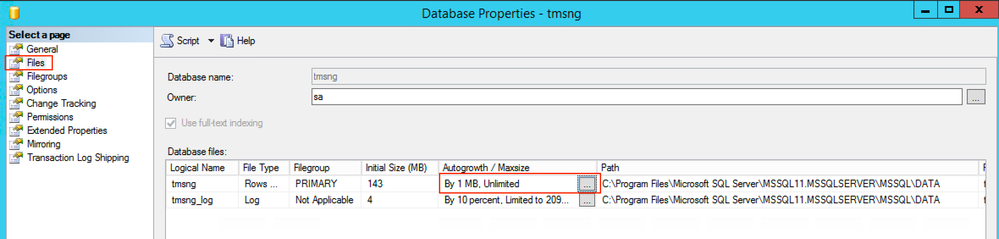
4. 表示されたポップアップで、Maximum File Size を Unlimited から任意の値に変更して OK をクリックします。
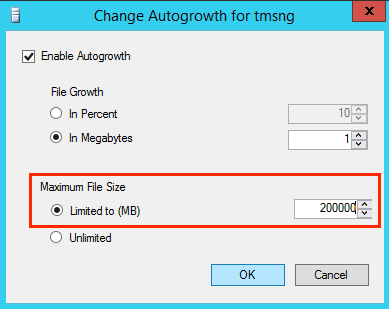
5. Database の Properties を閉じると設定が反映されます。
(200000 が推奨という意味ではありません。)
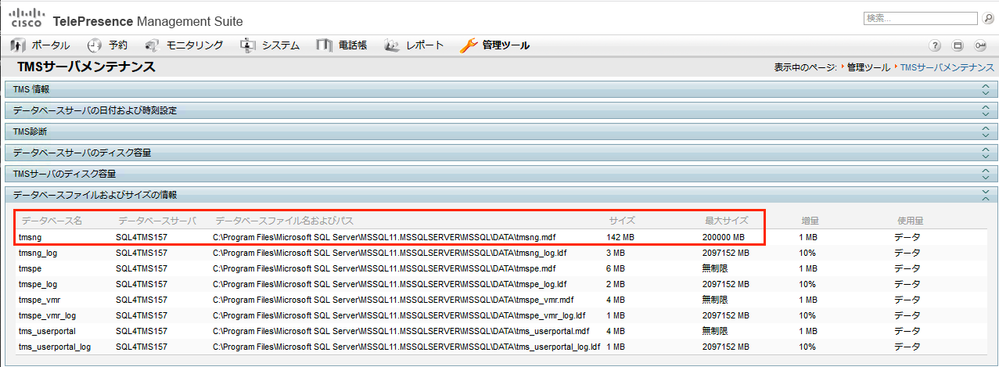
関連ドキュメント
TMSの通話ログ(CDR)について
TMSでデータベースサーバのディスク容量が表示されない場合の対応
TMSデータベースのバックアップ手順